Для выхода в Интернет с компьютера или ноутбука пользователю потребуется браузер. Программ этого типа выпущено большое количество, друг от друга они отличаются возможностями, интерфейсом, настройками. О лучших веб-обозревателях и от том, как установить браузер на компьютер, подробно расскажет Как-установить.рф.
Браузеры для ПК
Для устройств под управлением Windows создано множество программ для выхода в Интернет. Одни из них, например, Google Chrome, Yandex Browser или Opera, пользуются высокой популярностью. Другие – Тор, Orbitum, UC Browser и т.д. – менее распространены, хотя имеют множество интересных возможностей. Получив представление о тех и других приложениях, пользователь сможет самостоятельно выбрать, какой веб-обозреватель больше соответствует его потребностям и получит возможность скачать его здесь же, на сайте.
Google Chrome

Гугл Хром – один из самых известных и распространённых браузеров не только для Windows, но и других платформ – macOS, Linux, Android и iOS.
Кроссплатформенность – первое преимущество программы, благодаря ему пользователь получает возможность синхронизации настроек, закладок и других личных данных на всех своих устройствах.
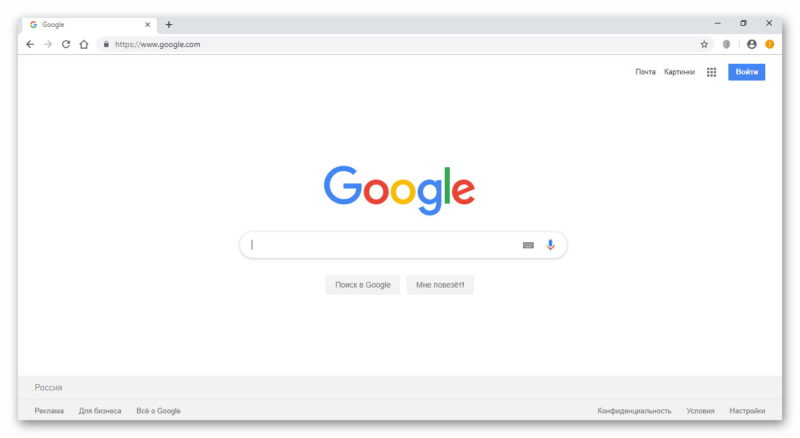
Ещё одно достоинство Google Chrome – это гибкость конфигурации. Для веб-обозревателя создан обширный магазин дополнений, установка которых позволяет получить дополнительные возможности.
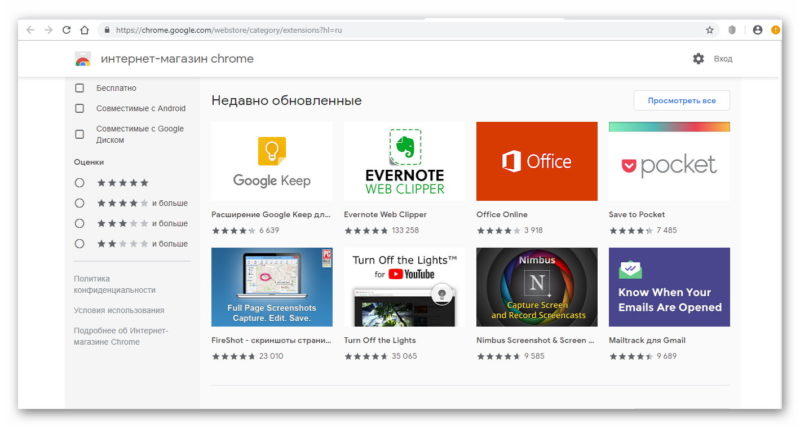
К недостаткам программы относится использование большого количества оперативной памяти в ходе работы. Это означает, что на слабых ПК браузер может работать нестабильно.
О том, как установить Гугл Хром на компьютер, рассказано в соответствующей статье, найти которую можно по этой ссылке.
Яндекс Браузер

Yandex Browser – браузер от одноимённой российской компании, широко распространённый в пользовательских кругах. Отличается простым интерфейсом, удобными настройками, а также имеет ряд интересных возможностей. Среди них:
- турборежим, позволяющий сжимать информацию и мультимедийный контент для экономии трафика;
- управление страницами с помощью жестов;
- просмотр текстовых и графических документов в самом веб-обозревателе с помощью установленных расширений;
- большое количество дополнений, а также возможность загружать новые из каталога Opera;
- персонализация интерфейса.
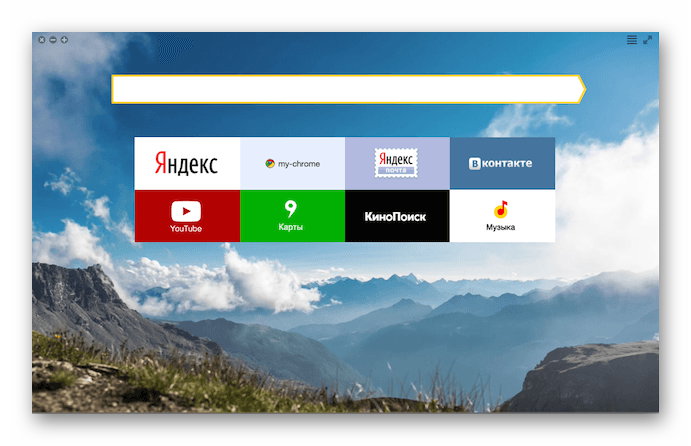
О том, как установить русский браузер Яндекс, его возможностях и настройках подробно говорится в статье, доступной по этой ссылке.
Opera

Удобный, популярный и функциональный браузер от компании Opera Software. Выделяется множеством полезных и удобных опций, включая мощный блокировщик рекламы, встроенный сервис VPN, экономию батареи. Наличие мобильной версии позволяет синхронизировать пользовательские закладки на всех устройствах пользователя. Простой и интуитивно понятный интерфейс является ещё одним достоинством веб-обозревателя.
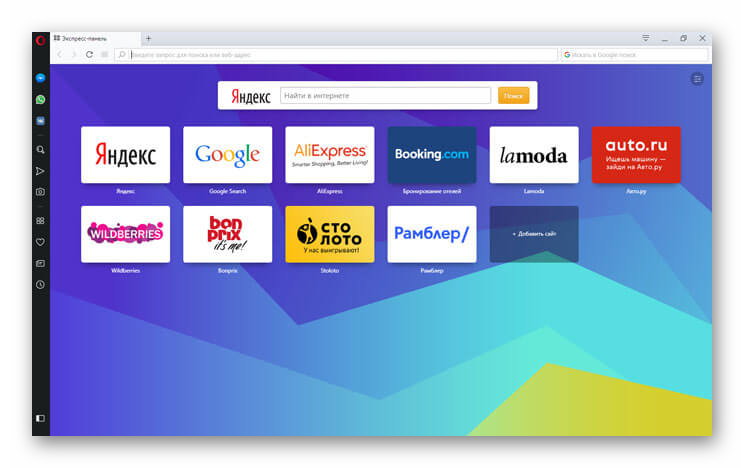
О других особенностях Opera, её установке на компьютер и настройках можно прочитать в статье по этой ссылке.
Mozilla Firefox
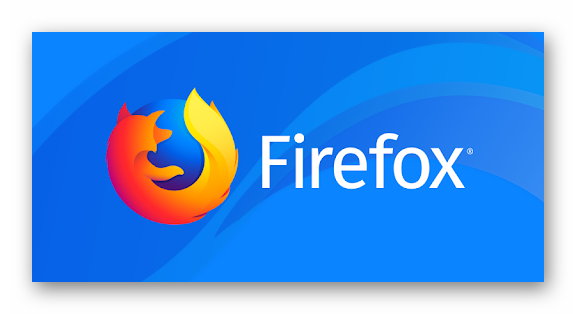
Удобный и простой в использовании браузер, особенность которого в отсутствии лишних настроек и функций. По отношению к конкурентам и, в первую очередь, к Google Chrome, Firefox гораздо меньше загружает оперативную память и не влияет на быстродействие операционной системы. Это позволяет устанавливать веб-обозреватель на слабые устройства.
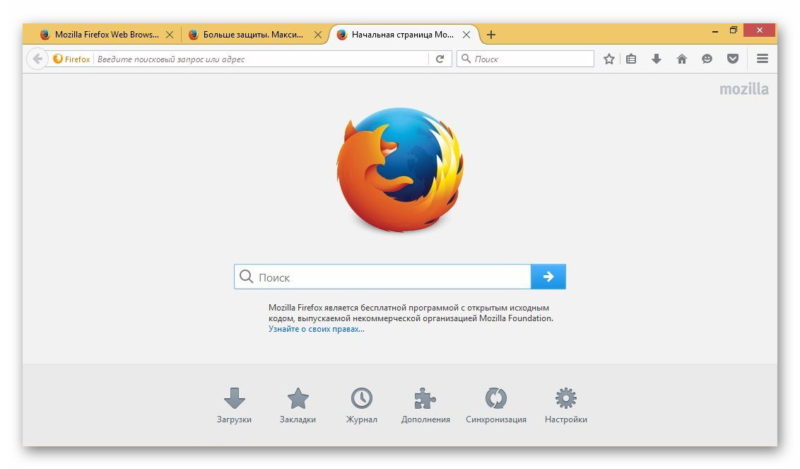
Подробнее о программе, её загрузке и установке рассказывается в соответствующей статье на Как-установить.рф.
Orbitum
Менее популярный, но не уступающий по своим возможностям более известным конкурентам, браузер на основе открытого движка Chromium. Главная особенность приложения – интеграция с социальными сетями, для чатов в которых доступна отдельная панель в рабочем окне. Также возможности веб-обозревателя позволяют изменить дизайн своей страницы.
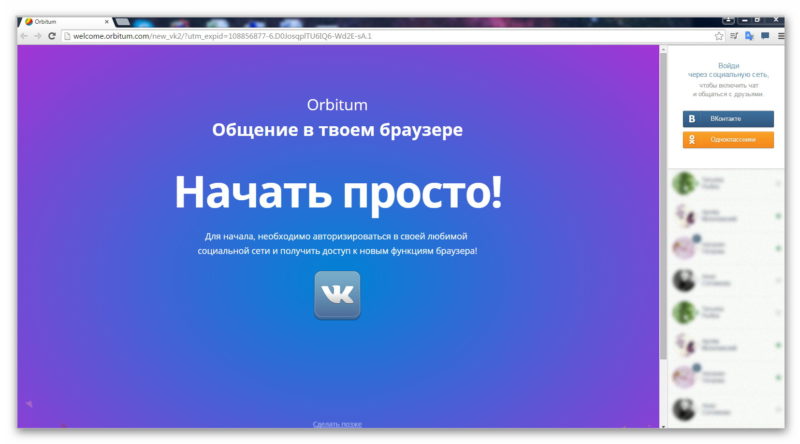
Встроенный торрент-клиент – ещё одна особенность Orbitum. Загрузку контента можно выполнять без установки дополнительных программ.
О других особенностях браузера, подробностях его загрузки и установки рассказывается в отдельной статье.
Tor

Популярный браузер-анонимайзер с открытым кодом, распространяемый на безвозмездной основе. В России стал популярным благодаря тому, что позволяет посещать заблокированные сайты и торрент-трекеры.
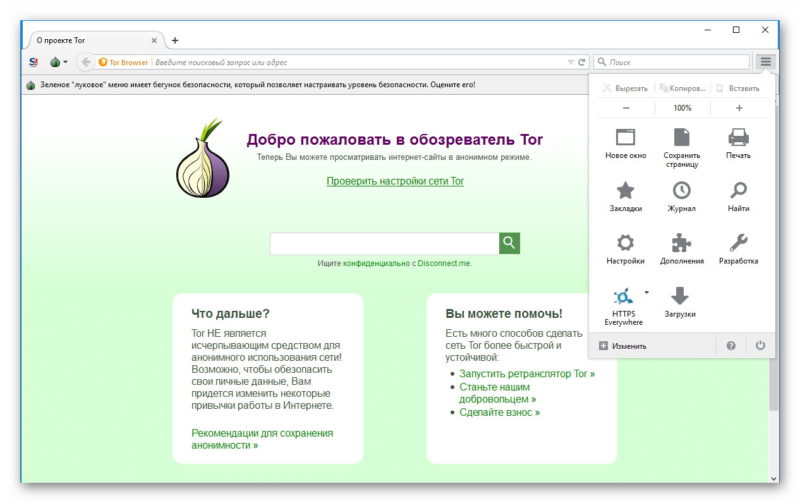
С помощью веб-обозревателя можно скрыть информацию о просмотренных страницах, пользовательском местоположении, а также IP-адрес.
Установка программы, её возможности и настройки подробно описаны в статье по этой ссылке.
UC Browser

UC Browser создавался как мобильное приложение, но благодаря высокой популярности получил и десктопную версию для удобства использования и синхронизации пользовательских данных между ПК и смартфоном.
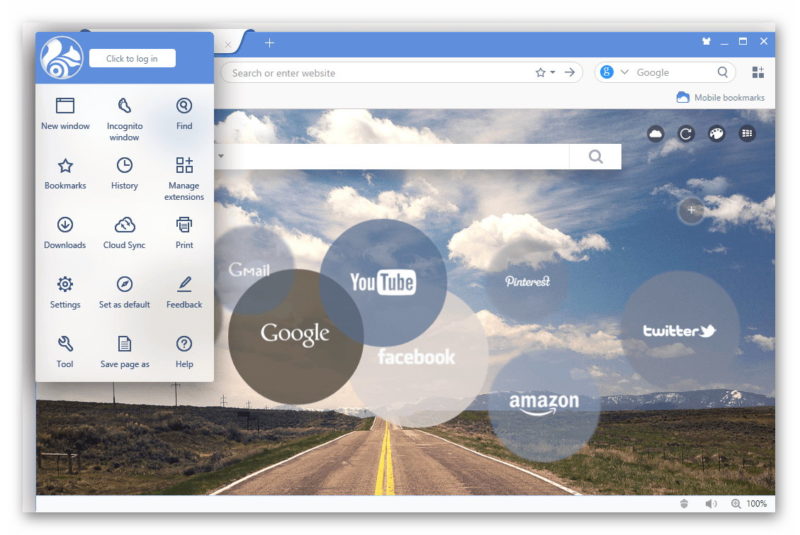
Преимущества приложения – в простом интерфейсе, удобной навигации, комфортном использовании. В отличие от веб-обозревателей других разработчиков, в данном случае мобильная версия имеет большие функциональные возможности, чем клиент для ПК.
Подробнее о том, как установить UC Browser и о его настройках написано в соответствующей статье.
Заключение
Для удобного и комфортного сёрфинга в Сети необходимо скачать и установить безопасный браузер на компьютер. Известно множество программ этого типа, каждая из них имеет собственные достоинства и недостатки. Обзор веб-обозревателей, представленных на сайте, предназначен помочь пользователю разобраться в многообразии этих приложений и подобрать для себя наиболее интересный вариант.


